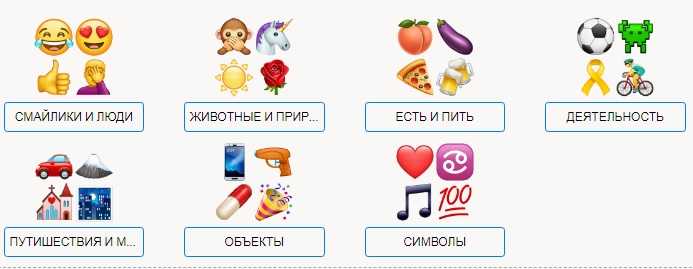Чем грозит забытый или некорректно введенный секретный код?
Когда в голове проносится «Я не помню пароль от кабинета» неосведомленный о последствиях пользователь начинает вводить всевозможные варианты кода доступа. Этот метод неизбежно приведет к блокировке аккаунта. Чтобы официально разблокировать учетную запись, придется немало потрудиться, ведь для этого все равно нужно будет вводить секретное слово.
Поэтому представители службы поддержки Эппл в первую очередь рекомендуют не паниковать и детально разобраться с тем, как узнать пароль без «угадывания». Существует несколько официальных и безопасных методов возвращения доступа к облачному кабинету, если с первой попытки ввести корректный пин iCloud не удалось. Вот они:
- ответить на контрольные вопросы,
- пройти двухэтапную проверку,
- Напомнить информацию для входа с помощью почты.
При прохождении регистрации девайса обязательно указываются контрольные вопросы и корректные ответы, дополнительный электронный адрес или активируется функция двухэтапной проверки при помощи доверительного устройства. Поэтому в случае, когда пользователь забыл пароль от Apple ID, ему стоит подумать о том, какой из способов восстановления в конкретной ситуации будет наиболее приемлем.
Иначе возникнет масса других сложностей и конечным итогом, придется разбираться с проблемой, можно ли учетную запись разблокировать без потери данных. А это уже другие время затраты и более длительный процесс возвращения учетки под свой контроль.
Как осуществляется блокировка
Блокировка смартфонов iPhone через функцию «Найти iPhone» помогает заблокировать украденное или потерянное устройство. Владельцы получают возможность отследить местоположение своего смартфона и вывести на его экран какое-либо сообщение, например, «Если вы нашли этот телефон, позвоните по номеру 8-555-123-45-67». Лицу, нашедшему трубку, можно пообещать какое-либо вознаграждение – это ускорит возврат устройства.
Нужно обратить внимание на тот факт, что вместе с включением функции «Найти iPhone» включается блокировка активации. Эта функция не позволяет активировать найденный или украденный iPhone под другим Apple ID, даже если подвергнуть устройство перепрошивке
Таким образом, воровать эти смартфоны практически бесполезно – владельцы могут блокировать их в удаленном режиме. Но эта блокировка открывает перед мошенниками целое поле для мошеннической деятельности.
Если смартфон нельзя украсть, то его можно заблокировать. Мошенники получают доступ к Apple ID, блокируют смартфоны своих жертв и требуют выкуп. Требования о выкупе отправляются прямо на смартфон жертвы – они выводятся на дисплее с помощью функции «Найти iPhone». Например, мошенники могут отобразить на экране требование «Для разблокировки этого Айфона переведите 5000 рублей на Киви-кошелек 8-555-123-45-67».
Как не допустить блокировку своего аккаунта
Чтобы злоумышленники не смогли получить доступ к аккаунту пользователя, необходимо предпринять некоторые меры безопасности. Владелец гаджета может:
- Менять способы разблокировки смартфона, это позволит обезопасить телефон от других людей, которые захотят войти в меню гаджета.
- Рекомендуется установить пароль доступа, который содержит не менее восьми знаков.
- Чтобы быть уверенным в безопасности аккаунта, код доступа к системе рекомендуется менять не менее одного раза в неделю.
- Не рекомендуется давать пароль от учетной записи посторонним людям, а также изменять текущие настройки по рекомендации других людей.
- Код доступа должен содержать в себе заглавные и маленькие буквы, также в нем должны присутствовать цифры. Лучше не использовать в коде осмысленные фразы, это усложнит подбор пароля.
- Не рекомендуется оставлять пароль к аккаунту в памяти браузера или телефона, так как это ненадежный способ хранения. Лучше записать параметры на листе бумаги.
Рекомендуется пользоваться целым комплексом мер безопасности, это позволит владельцу обезопасить смартфон при его утере или краже.
Если учетная запись пользователя была деактивирована, владелец может восстановить свой аккаунт. Процедура выполняется через компьютер или технический отдел компании.
Что делать, если взломали Apple ID?
Главная ошибка владельца техники Apple, ставшего жертвой хакеров – паника. Из-за того, что в тексте сообщения от злоумышленников присутствуют громкие слова «НАВСЕГДА», «БЕЗВОЗВРАТНО», пользователь начинает бояться и теряет всякую возможность рассуждать здраво. А здравый смысл обязан подсказать: даже если заплатишь, данные могут удалить!
Мошенники не дают никаких гарантий, что после оплаты Айфон будет разблокирован. «Развод» на деньги может продолжаться бесконечно: после перечисления первоначально оговоренной суммы злоумышленники точно потребуют ещё, потому как поймут, что имеют дело с платёжеспособным гражданином, который при этом не очень-то и разбирается в мобильной технике.
Но как же тогда вернуть доступ к аккаунту? Эксперты советуют принять следующие меры, чтобы разблокировать Айфон.
Сброс пароля
Сбросить пароль от учётной записи Apple можно на сайте www.iforgot.apple.com. Действуйте так:
Шаг 1. На стартовой странице пропишите сам Apple ID (который желаете разблокировать) и введите капчу.
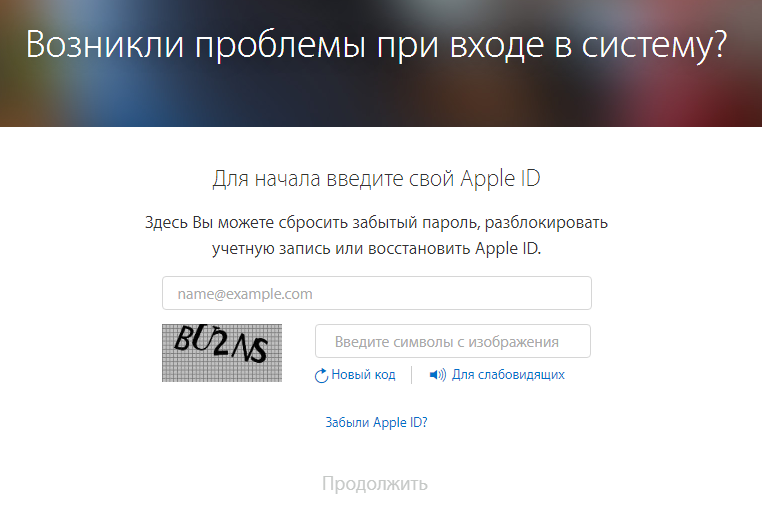
Затем нажмите «Продолжить».
Шаг 2. На следующей странице выберите вариант «Я хочу сбросить пароль» и снова кликните на «Продолжить».
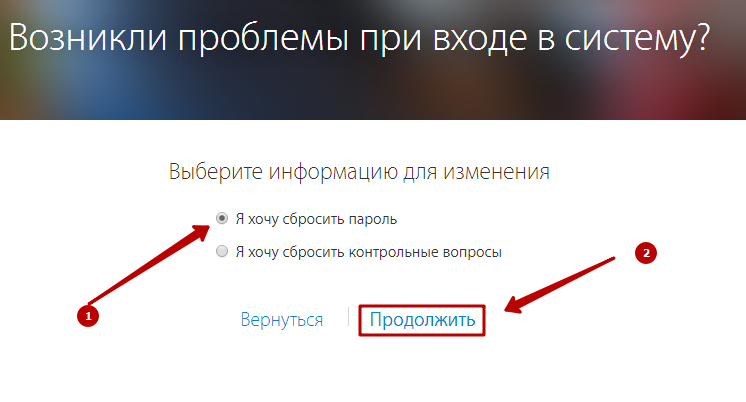
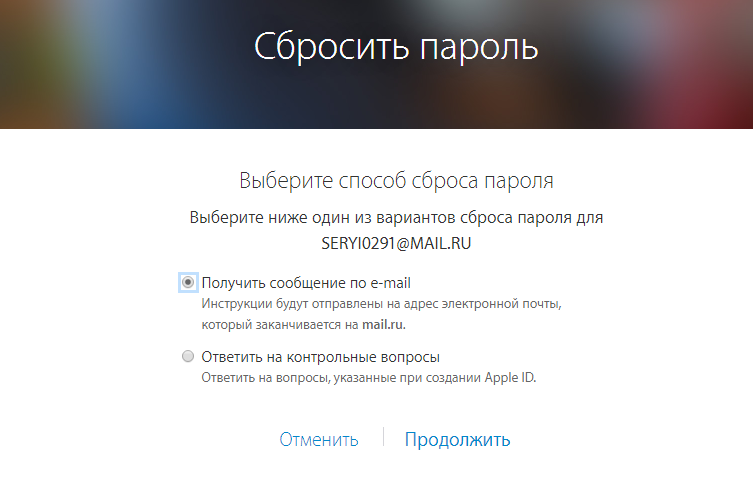
Шаг 4. После того как вы нажмёте «Продолжить», увидите такое сообщение:
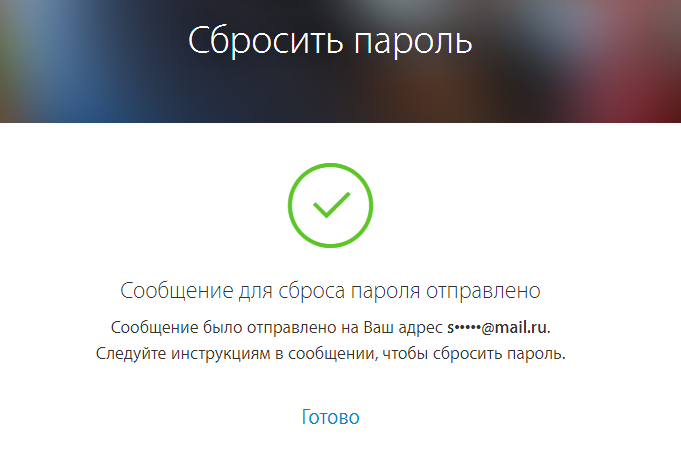
Откройте почтовый ящик и найдите письмо от Apple. Содержание письма будет примерно таким:

Кликните на ссылку «Сбросить пароль».
Шаг 5. Установите новый пароль от Apple ID (соответствующий требованиям компании) и нажмите на кнопку «Сбросить пароль».

Нельзя устанавливать пароль, который уже использовался данным Apple ID в течение последнего года.
В случае успешного завершения процедуры сброса пароля на экране ПК появится следующее сообщение:
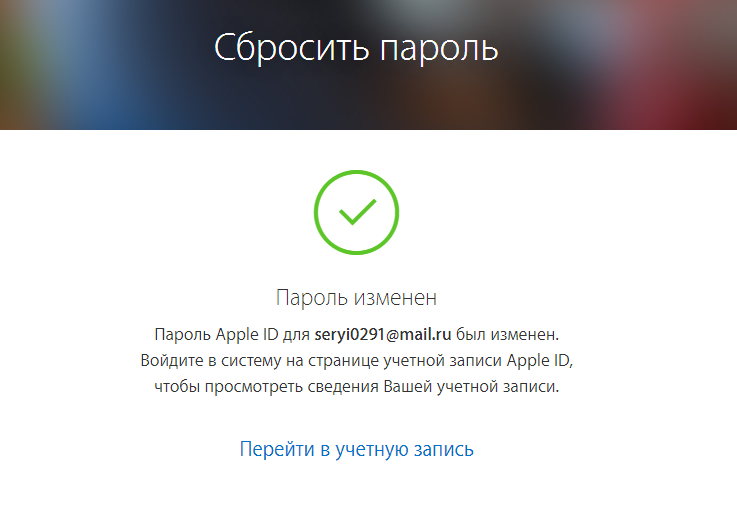
Получив новый пароль от учётной записи, зайдите на www.icloud.com и деактивируйте «Режим пропажи». После этого вы сможете снова пользоваться Айфоном.
Обращение в Apple
Если ответов на контрольные вопросы вы не помните и доступа к почтовому ящику, к которому привязан аккаунт, не имеете, предыдущий способ разблокировать Apple ID не для вас. Вам придётся обращаться в службу поддержки компании Apple, потому что самостоятельно вы проблему не решите.
Контакты российской службы поддержки можно отыскать на официальном сайте Apple, проследовав по этой ссылке — https://support.apple.com/ru-ru/HT201232. Главную страницу саппорт-сервиса с фото двух жизнерадостных сотрудников Apple вам следует прокрутить вниз – до блока «Европа».

Здесь вы найдёте бесплатный номер службы поддержки «яблочной» компании. Есть и другой номер – +7 (495) 580-95-57: на звонок по нему откликнутся быстрее, но бесплатным обращение будет только для москвичей.
Обратите внимание, что русскоязычная служба поддержки Apple не является круглосуточной. Он работает с понедельника по пятницу – с 9:00 до 19:45
Сообщите сотруднику компании, что пострадали от мошенничества, посетуйте на собственную забывчивость, которая и стала виной тому, что вы не помните, как отвечали на контрольные вопросы. Сотрудник Apple предложит ответить на ряд других вопросов, которые позволят ему идентифицировать вас как действительного обладателя Apple ID. Если и этот экзамен вы «завалите», вам придётся попрощаться с надеждой вернуть работоспособность Айфону .
Если добиться помощи от специалистов Apple не удалось, вам остаётся лишь идти в сервисный центр, мастера которого «отвяжут» гаджет от Apple ID. Стоит такая услуга сейчас в среднем 3 тыс. рублей. Это даже больше, чем просят хакеры за разблокировку: те утверждают, что всего за 1,5 – 2 тыс. рублей оставят вас в покое. Несмотря на это не позволяйте мошенникам убедить вас заплатить: подумайте, какой резон им выполнять обещание, когда ваши деньги у них уже на руках?
Как разблокировать б/у айфон (с чеком и коробкой)
Если удаление старого Apple ID было выполнено частично, имеется большая вероятность последующей блокировки устройства (Activation Lock). Произойти такое может после очередного обновления или прошивки гаджета и станет большой неожиданностью для владельца. Такая блокировка активируется на серверах компании и на этапе настройки устройства требует подвязки первоначального Apple ID. Избежать Activation Lock-а не получится, ведь система очень надежно защищена.
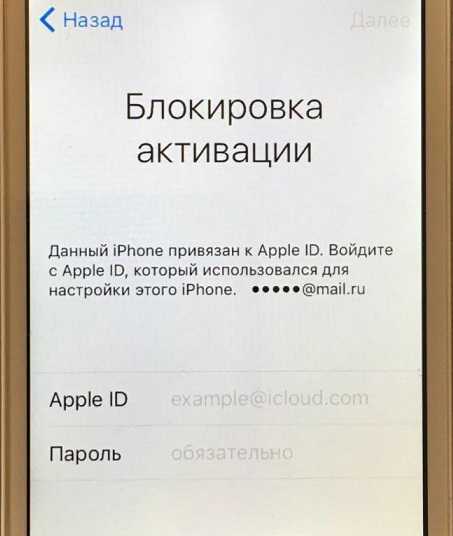
Блокировка активации iPhone по Apple ID
Если такое произошло — единственным способом, который вам поможет разблокировать б/у iPhone, станет обращение в поддержку Apple. В ходе этого обращения от вас потребуют подтверждения чистоты сделки.
Если при покупке гаджет был проверен и вам передали на него все документы (кассовый чек, гарантийку, коробку) — разблокировать айфон будет намного проще.
Для начала вам нужно сделать четкие фотографии:
- кассового чека — это главное свидетельство официальной покупки айфона;
- второе фото чека, где внизу впишите от руки серийный номер (если его в чеке нет)
- устройства с окном блокировки;
- задней крышки устройства;
- коробки, где наклеена информация о серийном номере и IMEI;
- фото sim-лотка с указанным там номером IMEI;
Скачайте эти фото на компьютер и дополнительно создайте единый zip-архив со всеми вложенными фото. Простыми словами — заархивируйте папку с фото, иногда поддержка просит фото именно в таком виде.
Важно: перед звонком в поддержку у вас уже должен быть активирован собственный Apple ID. Сразу же авторизуйтесь с ним на сайте
Также откройте рабочую почту, на которую будут приходить письма, отправленные поддержкой. Такой подход позволит вам в телефонном режиме со специалистом быстро провести всю настройку.
Конечно же, никто вам не даст 100% гарантии, что устройство разблокируют. Будут проводится проверки. Есть вероятность, что поддержка Apple свяжется с магазином и запросит подтверждения факта продажи и оригинальности кассового чека. Сама проверка может длиться до 21 дня.
Важно! Если у вас нет чека или коробки — не нужно пытаться обмануть поддержку Apple. Любой подвох или подмена с чеком будет обнаружена
Как обойти Activation Lock?
Начиная с iOS 7.0 Apple добавили функцию Activation Lock, которая полностью блокирует устройство и требует войти в учётную запись. Функция активируется, если пользователь попытается отключить функцию «Найти iPhone», выйдет из iCloud либо обновит устройство. Без Apple ID и пароля нельзя сделать ничего, даже после обновления, стирания данных и перепрошивки аппарат будет заблокирован. И если вы не сможете восстановить пароль от Apple ID, то ваш телефон или планшет превратится в кусок железа.
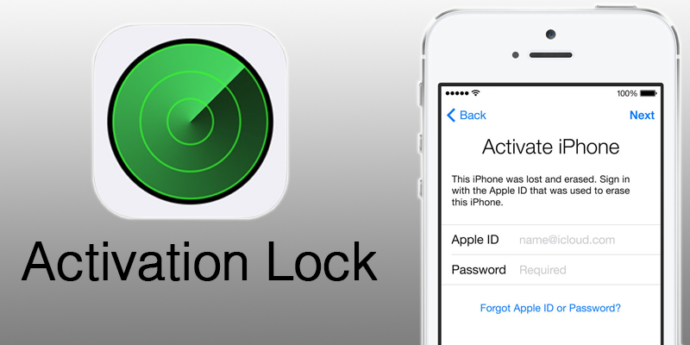 iPhone полностью блокируется до тех пор, пока пользователь не авторизуется под своей учёткой
iPhone полностью блокируется до тех пор, пока пользователь не авторизуется под своей учёткой
С одной стороны, это нововведение сделало бесполезной кражу iPhone и iPad, но с другой, жертвами столь жёсткой меры стали и добропорядочные пользователи. Однако есть способ обойти Activation Lock, но действует он не для всех устройств. На данный момент работает для следующих устройств: iPhone 4, iPad 2 WiFi/WiFi+3G, iPad 3 WiFi, iPad 4 WiFi, iPad mini WiFi/Retina WiFi, Air WiFi без 3G-модуля, iPod всех поколений.
Действия следующие:
- Загрузить последнюю версию программы iTunes c официального сайта Apple: www.apple.com/itunes и установить её.
- Изменить файл hosts. Если вы обладатель Windows, то нужно сделать системные файлы/папки видимыми: для этого нужно зайти в «Панель управления», затем в «Свойства папки», далее открыть вкладку «Вид» и поставить галочки на «Отображать скрытые файл и папки» и «Отображать системные файлы», нажать кнопку «Применить». Затем нужно открыть папку по адресу C:\Windows\system32\drivers\etc\. В этой папке находится файл hosts. Откройте его с помощью текстового редактора Блокнот.Теперь под всеми строками добавьте строку «107.170.72.61 albert.apple.com» и перезагрузите компьютер.
- Если у вас Mac: откройте Finder, в левом верхнем углу выберете «Переход», затем «Переход к папке» и впишите в появившуюся строчку «/etc/». Затем найдите файл hosts, скопируйте его на рабочий стол, не закрывая /etc/, и откройте его.Внизу допишите строку «107.170.72.61 albert.apple.com»В /etc/ скопируйте изменённый файл. Перезапустите iTunes.
- Откройте iTunes, подключите устройство. Возможно, что iTunes создаст диалоговое окно, закройте его, нажав «Продолжить». Подождите, на экране появится сообщение о сервисах геолокации. Если в iTunes появится ошибка «doulCi Server Security: You are a victim of one of scamming websites, or maybe not! Please use www.merruk.com to get free doulCi authorized service», то зайдите на сайт www.merruk.com, в поле «Enter the text below» введите текст с картинки под этим полем. Затем отключите устройство от компьютера и снова подключите.
- Если вы всё сделали правильно, устройство активируется, и вы сможете пользоваться им.
Как разблокировать Apple ID?
Вам нужно первым делом удостовериться, что вы точно знаете от Apple ID пароль. Выполняем такие шаги:
- Переходим в «Настройки», выбираем «iTunes Store и App Store». Теперь нажимаем «Войти». Если вы видите вверху страницы чью-то учетную запись, то на нее нажмите и выберите «Выйти». Вводим собственные данные (пароль и Apple ID) от учетной записи (здесь Apple ID – это адрес e-mail).
Если данные Apple ID вы указали правильно, то отобразится сообщение, как на скриншоте ниже.
Нажимаем на «Разблокировать учетную запись».
Выбираем «Разблокировать при помощи e-mail» или способ «Ответить на контрольные вопросы».
Рассмотрим пример «Разблокировки с помощью e-mail». Из компании Apple будет отправлено на e-mail письмо со ссылкой, которая позволяет осуществить разблокировку Apple ID. Когда вы получите письмо, нажмите на «Сбросить пароль или разблокировать Apple ID».
Откроется сайт, где следует указать от учетной записи новый пароль.
Аналогичные действия можно выполнить на компьютере Виндовс или Мас. Для предотвращения подобных ситуаций стоит заранее активировать двухэтапную проверку при входе в аккаунт.
Двухэтапную проверку можно включить на этом ресурсе https://iforgot.apple.com/ru/. Пользователю необходимо нажать на кнопку-ссылку «Настроить» в меню «Двухэтапная проверка».
Восстановление
Если Apple ID заблокирован и никакой вариант разблокировки не помог, то следует обратиться в службу поддержки.
Здесь появляются определенные проблемы:
- Вам нужно будет подтвердить право владения девайсом. Для этого следует использовать только чек о приобретении в авторизованном магазине. Если какая-то компания перепродает гаджеты, к примеру, из Польши, то такие товарные чеки не подойдут. Принимаются только чеки, полученные ими в польских магазинах.
- Процесс разблокировки через техподдержку может длиться до месяца. Решаются эти вопросы в центральном англоязычном офисе, а не местными консультантами.
- В службу поддержки звонки платные. По времени они могут длиться до 30 минут.
Профилактика
Давайте разберемся, что нужно сделать, что ваш гаджет на Apple ID не был заблокирован:
- Установите для Apple ID действительно сложный пароль и запишите его в блокнот.
- Регулярно меняйте пароли. Пусть вы измените только 1 символ или букву, но этого будет достаточно, чтобы себя обезопасить. Только не нужно переусердствовать, чтобы такие действия не были сигналом к «подозрительной активности».
- Данные платежей не сохраняйте во временной памяти девайса. Лучше достать лишний раз карточку и указать вручную ее данные, чем получит к ней доступ злоумышленник при неудачном стечении обстоятельств.
- Не давайте своей учетной записью пользоваться другим людям.
- Не изменяйте настройки Apple ID по просьбам и советам других людей.
Учебник. Удаление Apple ID с украденного iPhone за 4 шага
Перед удалением Apple ID с помощью UkeySoft Unlocker убедитесь, что функция «Найти iPhone» отключена, тогда программа может помочь вам разблокировать Apple ID без ввода пароля. Если функция «Найти ] включена, на устройствах под управлением iOS 12 и более поздних версий программное обеспечение не может помочь вам разблокировать его. Кроме того, программа работает только с активированным устройством iPhone / iPad / iPod. Следовательно, чтобы удалить Apple ID через UkeySoft Unlocker, ваше устройство должно быть уже настроено, другими словами, вы можете получить доступ к настройкам вашего устройства.
Шаг 1. Запустите UkeySoft Unlocker на компьютере
Запустите на компьютере инструмент для разблокировки iPhone и нажмите «Разблокировать Apple ID » функции.
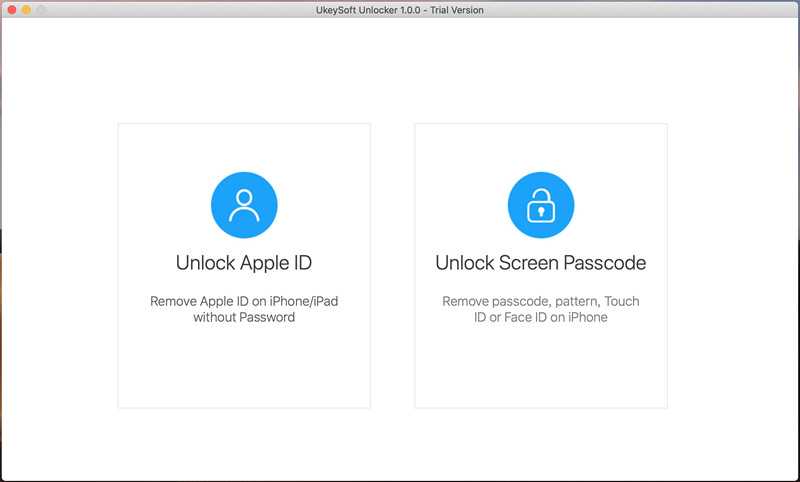
Наконечник: Если ваш iPhone / iPad / iPod работает под управлением iOS 11.4 и более поздних версий, сначала убедитесь, что функция «Найти iPhone» отключена.
Шаг 2. Подключите iPhone к компьютеру
Пожалуйста, подключите ваш iPhone к компьютеру через USB-кабель Apple.
Программное обеспечение обнаружит, что оно успешно подключено.
Шаг 3. Начать удаление Apple ID из украденного iPhone
Просто нажмите кнопку «Пуск», чтобы разблокировать Apple ID, пожалуйста, не отключайте устройство от компьютера во время процесса удаления.
Шаг 4. Apple ID успешно удален
Предыдущий Apple ID и учетная запись iCloud полностью удалены, вы можете войти в свой Apple ID или создать новый.
Советы: Если вы хотите купить второй iPhone, вам необходимо сначала удалить предыдущий Apple ID. Кроме того, если вы забыли пароль на своем iPhone / iPad или просто не знаете пароль на подержанном iPhone или iPad, вы можете использовать этот инструмент для разблокировки iPhone, чтобы удалить пароль экрана с iPhone, никаких технических знаний не требуется, вы можете разблокировать свой iPhone дома.
XNUMXXNUMX
XNUMXXNUMX
Разблокировать Apple ID на подержанном iPhone
Вернуться к >>
Попробуйте!Попробуйте!
Блокировка активации
Ну а теперь о блокировке активации — пожалуй, худшей причине отказа в доступе по Apple ID. Давайте разберемся, что собой представляет эта опция. В меню iCloud («Настройки»/iCloud) пользователь любого iOS-девайса найдет пункт «Найти iPhone/iPad/iPod». При его активации будут включены две возможности.
Во-первых, если вы забудете куда положили телефон, вы сможете зайти на сайт iCloud.com , ввести логин/пароль Apple ID, обратится к разделу «Найти iPhone» и в нем выбрать функцию «Воспр. звук». Даже если девайс находится в беззвучном режиме, он громко запищит и значительно облегчит вам поиск. Опция, согласитесь, очень удобная и полезная.
Однако вторая функция «Найти iPhone» куда полезнее. В том же разделе iCloud.com пользователь может активировать «Режим пропажи», если устройство будет утеряно, оставив при этом тому, кто найдет девайс сообщение произвольного характера со своими контактами. В том случае, если человек, нашедший гаджет, окажется не честным, он, конечно, не захочет его возвращать и попробует обойти «Режим пропажи», подключив устройство к iTunes и проведя процедуру восстановления.
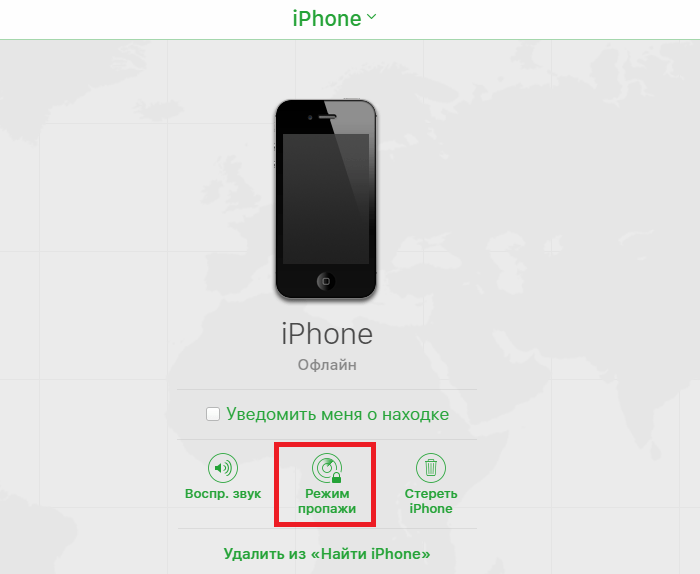
Процедура будет и, правда, без проблем проведена, однако после ее окончания, девайс затребует параметры Apple ID пользователя, утерявшего гаджет. Это и есть блокировка активации. Она, кстати, активируется не только после восстановления в режиме пропажи, но и в обычном режиме работы устройства после каждого обновления, сброса данных и настроек, а также после восстановления.’
Сброс данных учетной записи
Устройство блокируется автоматически, если несколько раз подряд неверно указать пароль или попытаться выполнить другие подозрительные действия. Чтобы вернуть доступ достаточно авторизоваться в свой аккаунт Apple ID и подтвердить свою личность. Если вы не помните свой пароль или логин, то выполните следующие действия:
- Перейдите по адресу «iforgot.apple.com» и введите иднетификатор Apple ID. После этого выберите пункт «Сбросить пароль». Далее система предложит два способа восстановления (по email, ответить на вопросы). Укажите необходимые данные и придумайте новый пароль. Используйте его для авторизации и работы в сервисах Activation Lock.
- Если вы не можете вспомнить Apple ID, то нажмите на ссылку «Найти его». После этого введите другие данные, которые помогут восстановить доступ (имя, фамилия, адрес электронной почты, которые были указаны при регистрации). На указанный при регистрации email будет отправлено письмо с ссылкой. Перейдите по ней, чтобы сбросить старый пароль и придумать новый.
Если вернуть контроль над заблокированным Apple ID не получается, то обратитесь в службу поддержки пользователей Apple. Если на аккаунте отключена двухфакторная аутентификация, то обязательно настройте ее и подключите дополнительные устройства, которые можно будет использовать для восстановления.
Если вы или кто-то другой неправильно вводит пароль, ответы на контрольные вопросы или другие данные учетной записи слишком много раз, идентификатор Apple ID автоматически блокируется с целью обеспечения безопасности и по этой причине вы не будете иметь доступа к службам Apple. Разблокировать идентификатор Apple ID можно после проверки своих учетных данных.
Если ваш идентификатор Apple ID заблокирован из соображений безопасности, может появиться одно из следующих предупреждений:
- «Эта учетная запись Apple ID отключена из соображений безопасности».
- «Не удалось войти в систему, так как Ваша учетная запись была заблокирована из соображений безопасности».
- «Эта учетная запись Apple ID заблокирована из соображений безопасности».
Если используется двухфакторная аутентификация, для разблокирования идентификатора Apple ID необходимо доверенное устройство или доверенный номер телефона. Если у вас есть ключ восстановления, его можно использовать, чтобы вернуть себе доступ к учетной записи.
Если вы используете идентификатор Apple ID c контрольными вопросами, вы можете перейти на сайт iforgot.apple.com, чтобы разблокировать свою учетную запись с помощью существующего пароля или сбросить пароль. После нескольких неудачных попыток разблокирования идентификатор Apple ID останется заблокированным, и можно снова попробовать его разблокировать на следующий день.
Почему заблокирован Apple ID — возможные причины
Известны три причины блокировки аккаунта.
Пароль был введён неверно несколько раз
Кто-то пытался войти в учётную запись и несколько раз неверно ввёл пароль. В таких случаях блокировка аккаунта оправдана: если дать пользователям возможность подбирать забытые пароли, мошенники могут этим воспользоваться. Если вы забыли пароль, не пытайтесь подобрать его десять раз, попробуйте его восстановить.
Подозрительная активность
Apple, как и любая другая компания, пользуется размытыми формулировками типа «подозрительная активность» или «блокировка из соображений безопасности». И тем не менее есть точные критерии, по которым определяют подозрительную активность. Наиболее частые причины блокировки:
- Нарушение правил пользования. Чаще всего — ведение общего аккаунта на нескольких пользователей. Это приносит выгоду для пользователей и убытки для Apple, потому и блокируют.
- Постоянные попытки вернуть деньги за купленные приложения и контент. Apple даёт своим пользователям возможность вернуть деньги, если купленная игра или программа не оправдали ожиданий покупателя. Но злоупотребление этим правом расценивается как мошенничество.
- Частая смена платёжных данных и оплата с разных банковских карт тоже выглядит подозрительно в глазах Apple, потому что редкий пользователь вдруг начнёт постоянно менять реквизиты. Если такое происходит, то аккаунт, скорее всего, был взломан.
Взлом аккаунта
Алгоритмы в Apple отточены годами, поэтому наибольшая часть блокировок оправдана. Apple ID считается надёжной и безопасной, но взламывают и её. К счастью пользователей, сотрудники Apple научились определять и вовремя блокировать взломанную учётную запись. Из-за жёстких мер иногда страдают пользователи, но такова цена безопасности и сохранности ваших платёжных данных.
Порядок действий при совершении кражи
Затем попытайтесь определить место расположения своего смартфона. Если зелёный кружок светится рядом с названием — это означает, что телефон находится в сети, и его можно отследить, а если серый — то нет, но при подключении он сразу отошлёт свои координаты. Можно нажать на «Уведомить меня о находке» и получить на почту извещение о соединении устройства с сетью. Если айфон, согласно карте, обнаруживается поблизости, можно спровоцировать принудительное воспроизведение им длительного (около 2 минут) звукового сигнала на максимальной громкости, помогающего его отыскать.
Также имеет смысл попытаться отыскать айфон, который украли, через IMEI код. Его можно найти на коробке, или заблаговременно, до того как его украли, набрать комбинацию *#06# и записать полученный пятнадцатизначный код. Но для этого необходимо лично подать письменное заявление о краже в отделение полиции, а она уже выпишет предписание мобильному оператору на отслеживание кода. Так можно получить информацию о дислокации аппарата, если он появится в сети, или о попытке замены сим-карты. Но шансы невелики, сами понимаете.